AI tarafından oluşturulan videonuzdaki şeylerin nasıl hareket ettiğini daha iyi nasıl kontrol edebileceğinizi mi merak ediyorsunuz? Runway Motion Brush özelliği size yardımcı olabilir.
Motion Brush, Runway bulunan birçok gelişmiş özellikten biridir. Kullanıcıların Runway tarafından oluşturulan videolarının belirli öğelerinin hareketlerini belirlemelerine olanak sağlamak için tasarlanmıştır. Tasarımcıların veya yaratıcı film yapımcılarının genellikle ihtiyaç duyduğu çarpıcı sonuçları üretebilir.
Ancak karmaşıklığı nedeniyle, yeni kullanıcılar onu nasıl kullanacaklarını tam olarak bilemeyebilirler. Siz de Motion Brush'ı kullanmakta zorluk çeken Runway kullanıcılarından biriyseniz, o zaman bu kılavuz tam size göre. Bu kılavuz, Runway Motion Brush'ın nasıl kullanılacağına dair kolay takip edilebilir talimatlar sağlar. Bunları öğrenmek için okumaya devam edin!
Runway Motion Brush Nedir?
Öncelikle bir giriş. Adından da anlaşılacağı gibi, Motion Brush, Runway hareket ve hareket etrafında tasarlanmış bir özelliğidir. Gen-2 modeliyle erişilebilir.
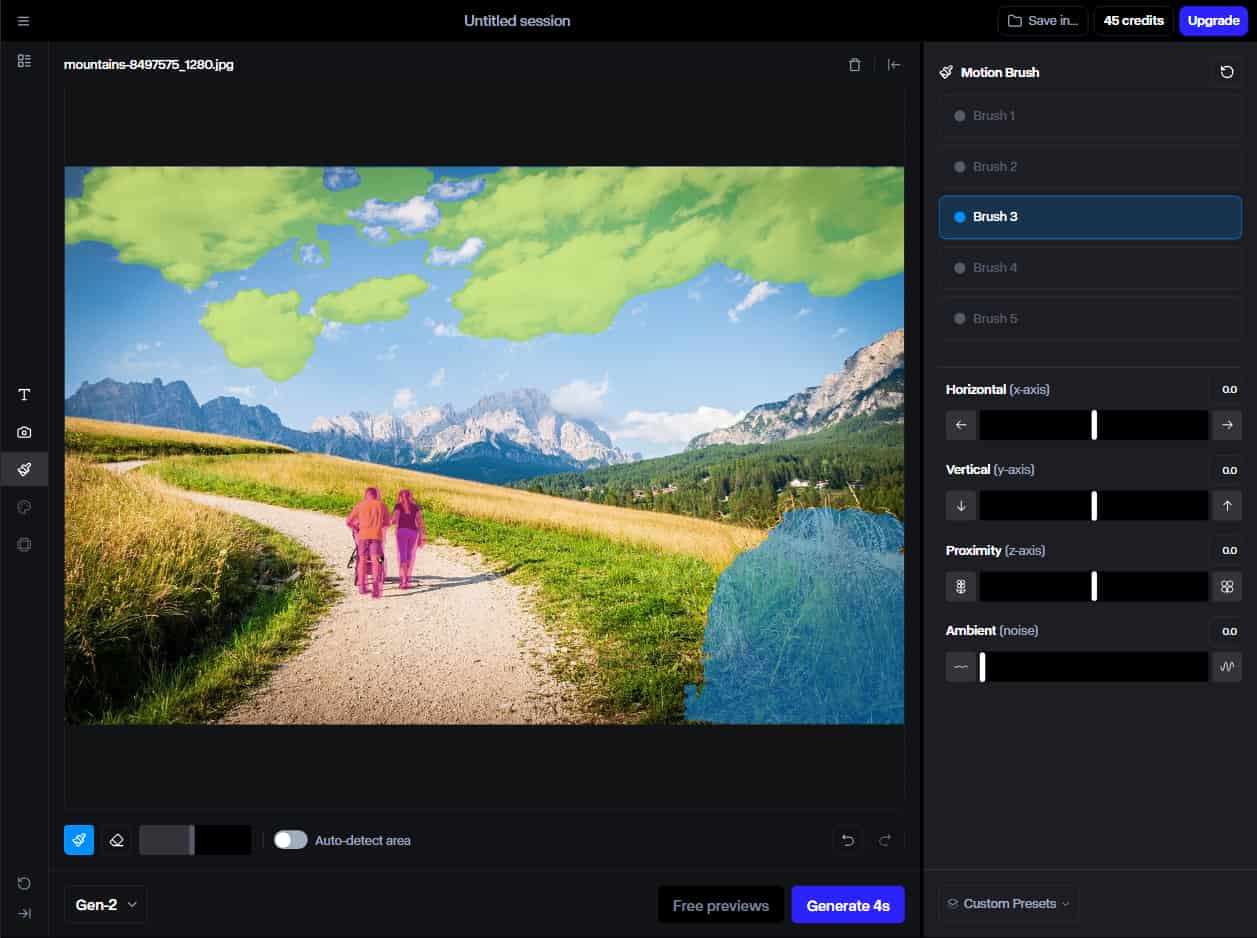
Runway'in Motion Brush özelliği, kullanıcıların fotoğrafta hareket etmesini istedikleri unsurların ve nesnelerin üzerine temelde çizim yapmalarını sağlar (tıpkı büyülü bir boya fırçası kullanmak gibi) ve ardından Runway bu parçaları hareket ettirir. Dahası, çoklu hareketli fırça özelliği farklı unsurları seçmenize ve onlara farklı hareketler atamanıza olanak tanır.
| Runway'in Motion Brush'ı uygulanmış görüntü | Çıkış videosu |
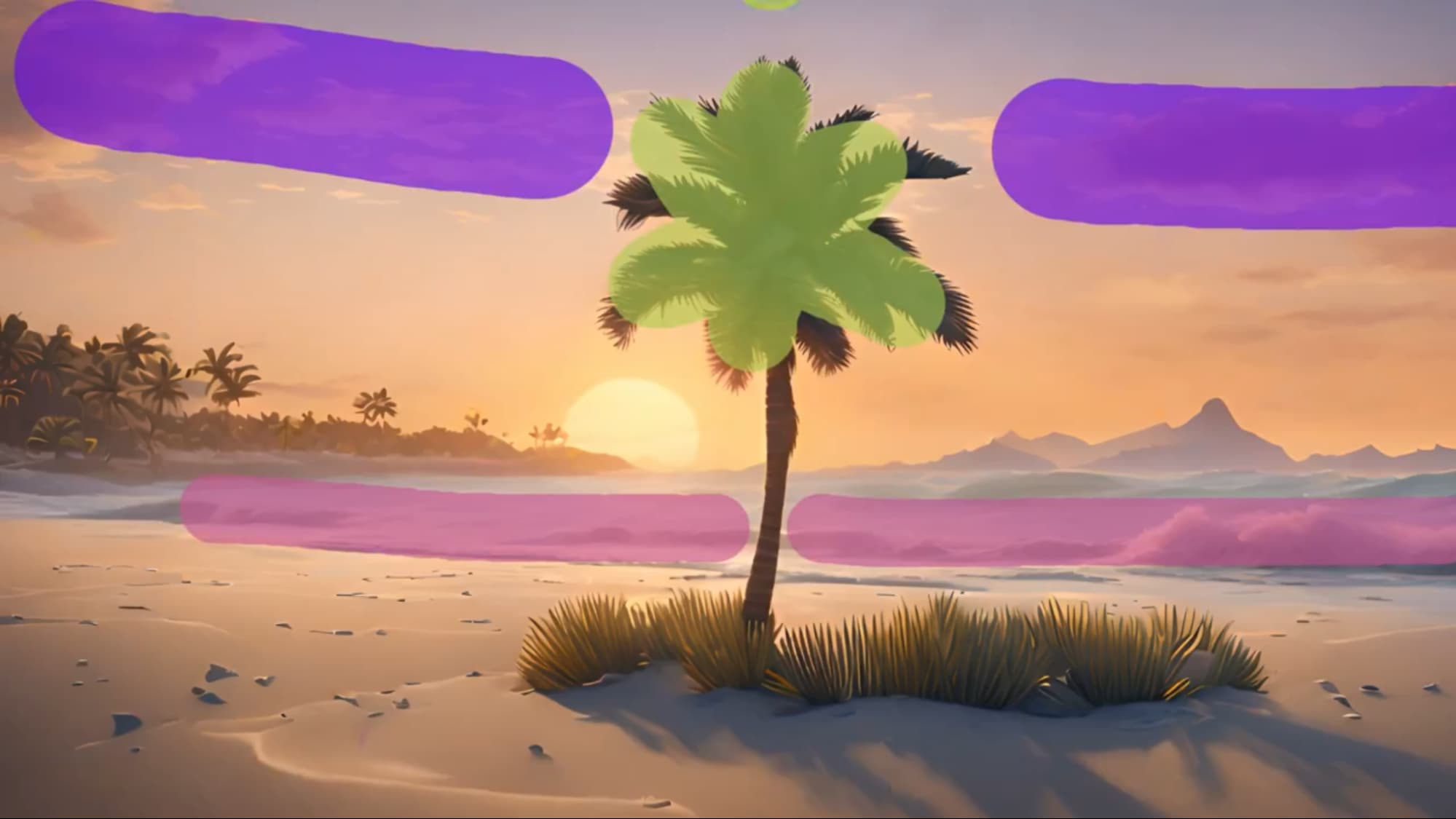 |
Motion Brush'ın gücüyle, statik görüntülere, son derece gerçekçi sonuçlarla hayat verebilirsiniz. Bulutların veya sisin bir manzara üzerinde yavaşça süzülmesini veya bir sıra hayvanın farklı yönlere bakmasını sağlayabilirsiniz.
Runway Motion Brush Nasıl Kullanılır
Motion Brush'ın sunabileceği çok şey var, ancak daha önce kullanmadıysanız, bu araçtan en iyi şekilde nasıl yararlanacağınız konusunda temkinli veya kafanız karışık olabilir. Bunu akılda tutarak, Runway Motion Brush'ın nasıl kullanılacağına dair, kolay takip edilebilir talimatlarla, yeni başlayanlar için mükemmel, eksiksiz bir adım adım kılavuz sunuyoruz.
Adım 1: Runway Dashboard'a gidin ve Motion Brush'ı bulun
Öncelikle Runway giriş yapıp kontrol paneline gitmeniz ve Yeni bir oturum başlat'a tıklamanız gerekiyor.
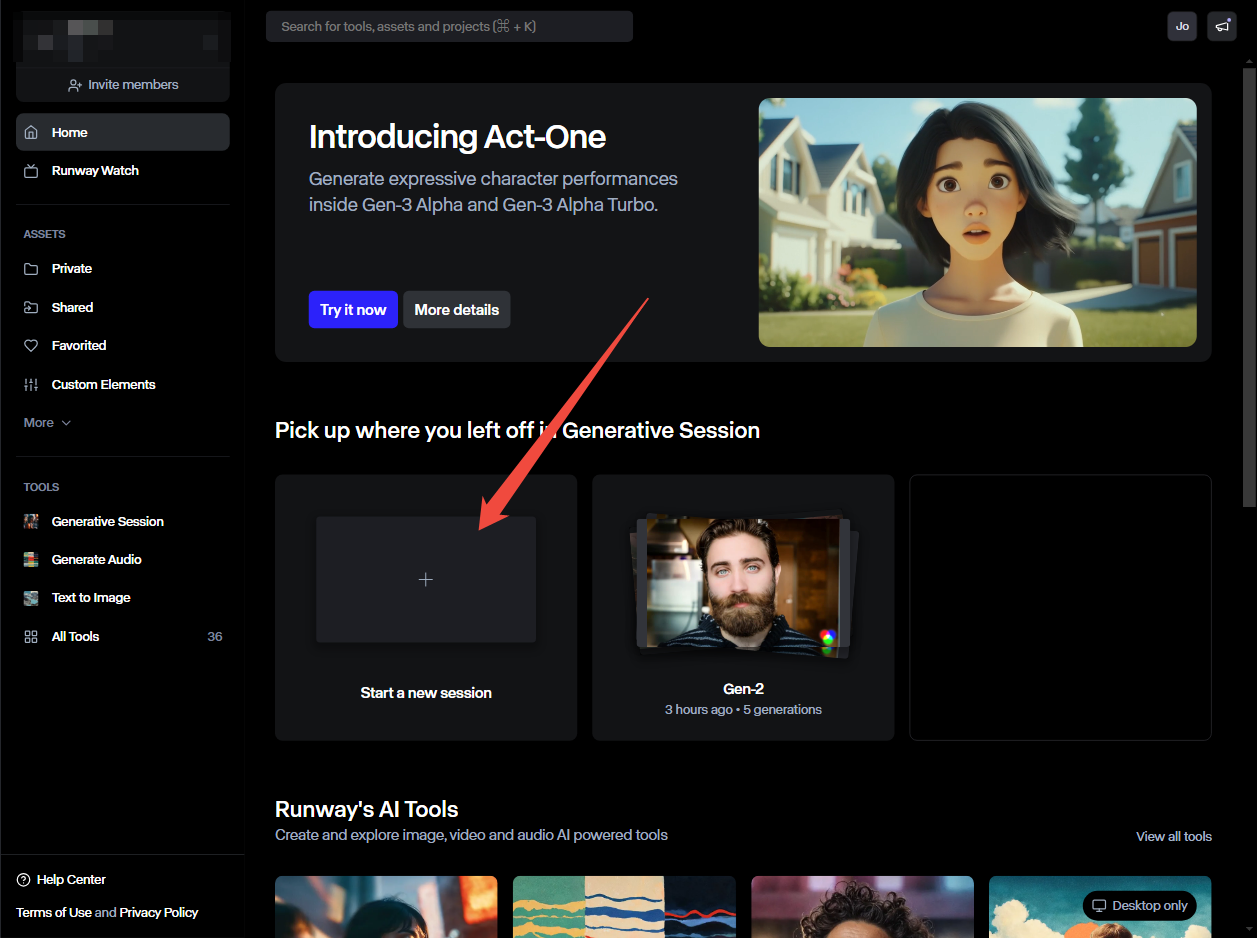
Daha sonra çalışma modeli olarak Gen-2 seçip Motion Brush'ı seçin.
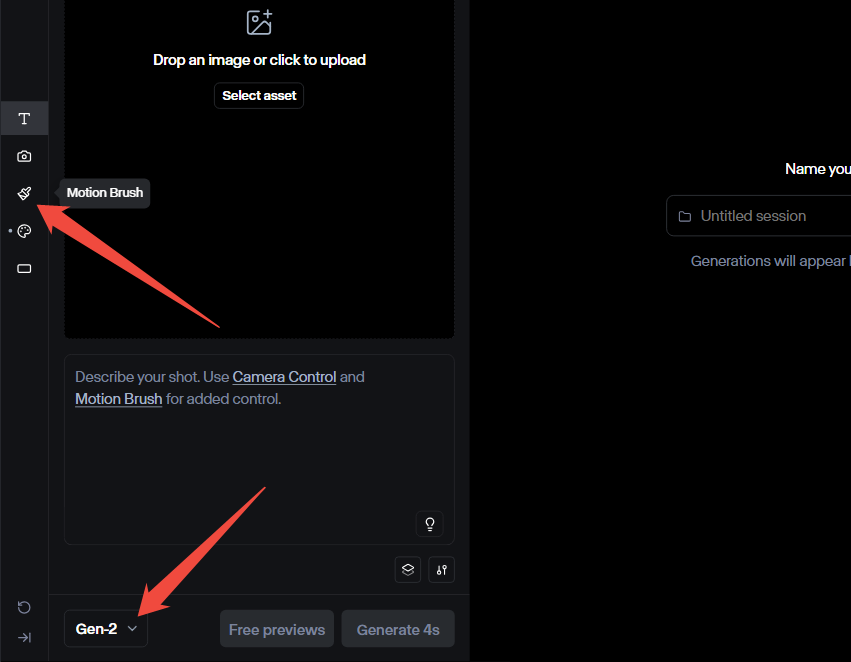
Adım 2: Görüntünüzü Yükleyin
"Dosya yükle" düğmesine tıklayarak veya görüntünüzü pencereye sürükleyip bırakarak kendi görüntünüzü yükleyebilir veya Runway metinden görüntüye kapasitelerini kullanarak bir komuttan kendi görüntünüzü oluşturabilirsiniz. Seçim sizin.
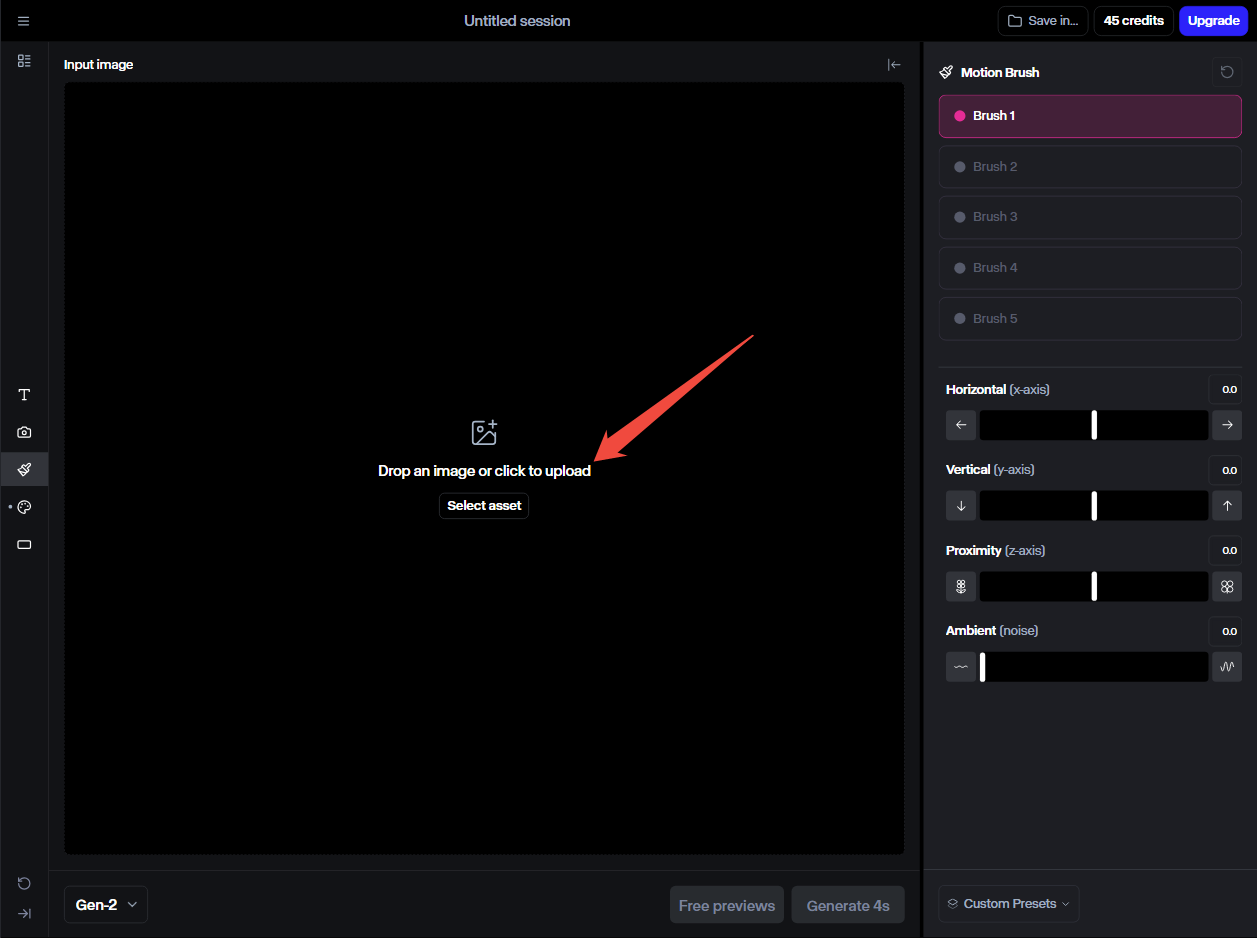
Adım 3: Taşınacak Öğeleri Seçmek İçin Fırçaları Kullanın
Resminiz yüklendikten sonra, hareket etmesini istediğiniz öğeleri veya nesneleri seçmek için fırçayı kullanarak resmin üzerine gelin.
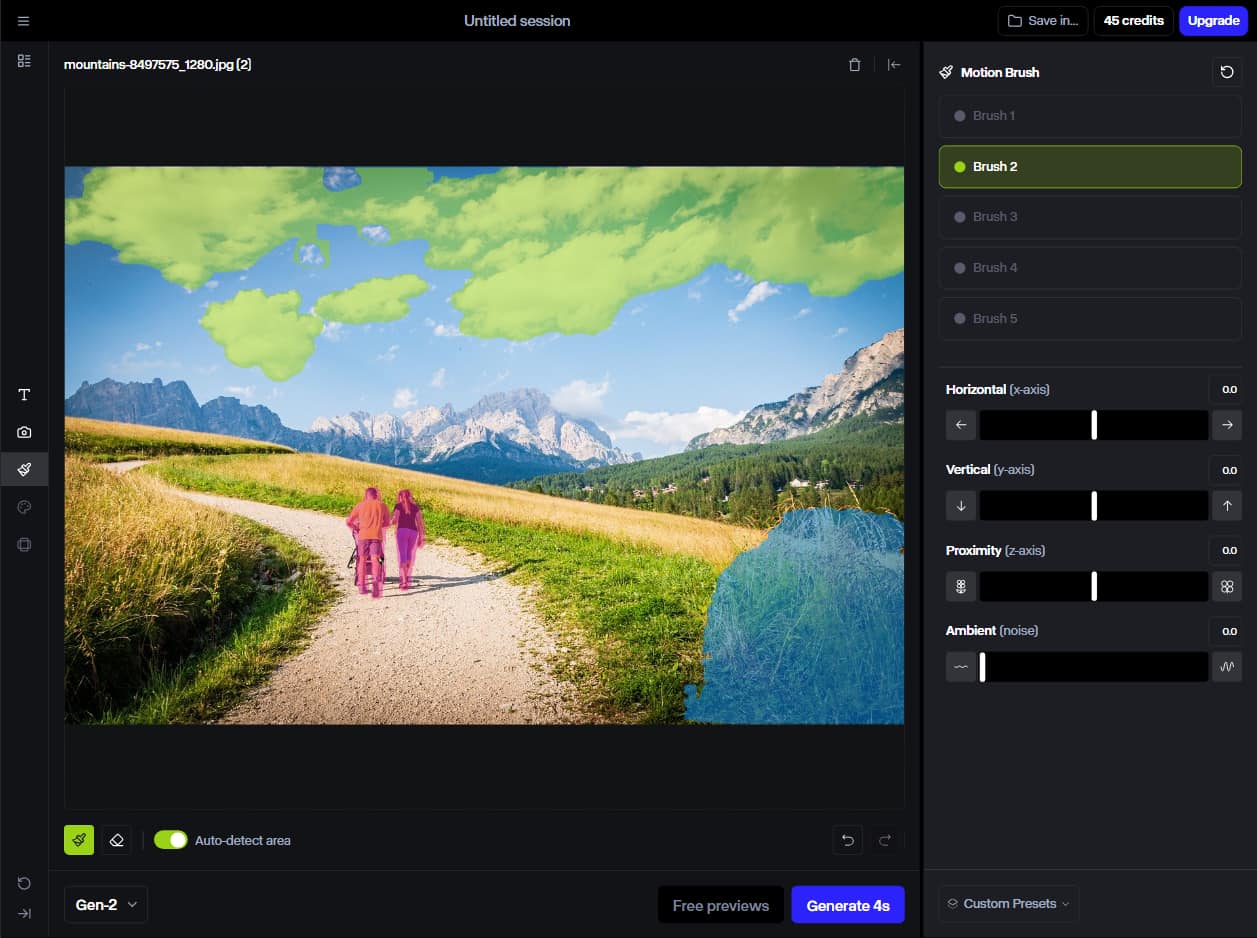
Runway , farklı hareketleri uygulamak için beş farklı alan seçmenize olanak tanıyan beş hareket fırçası sunuyor.
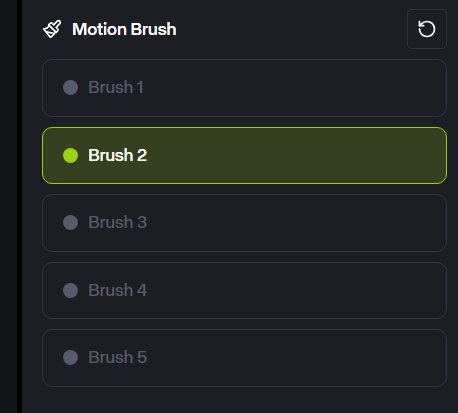
Her fırçanın ayarlanabilir bir boyutu vardır. Ve Alanı otomatik algılama seçeneği, alanı manuel olarak çizmek için zaman harcamadan anında bir öğe seçmenize yardımcı olabilir.
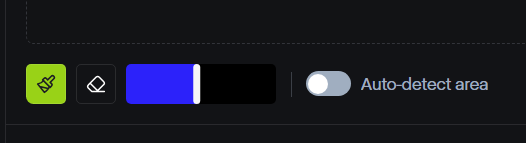
Adım 4: Hareket Yönünü ve Hızını Ayarlayın
Resimde hareket etmesini istediğiniz kısmı Motion Brush ile seçtikten sonra, ekranın sağ alt köşesinde bulunan üç adet kaydırıcıyı kullanarak hareketin stilini ayarlayabilirsiniz.
Yan yana hareket için Yatay kaydırıcı, yukarı ve aşağı hareket için Dikey kaydırıcı ve kameraya doğru veya kameradan uzağa hareket için Yakınlık kaydırıcısı bulunur. Ayrıca, doğal hareketleri simüle etmek için yukarıdaki hareketlere rastgelelik eklemenize olanak tanıyan bir Ortam (gürültü) kaydırıcısı da vardır. Her kaydırıcıyı istediğiniz gibi ayarlayın.
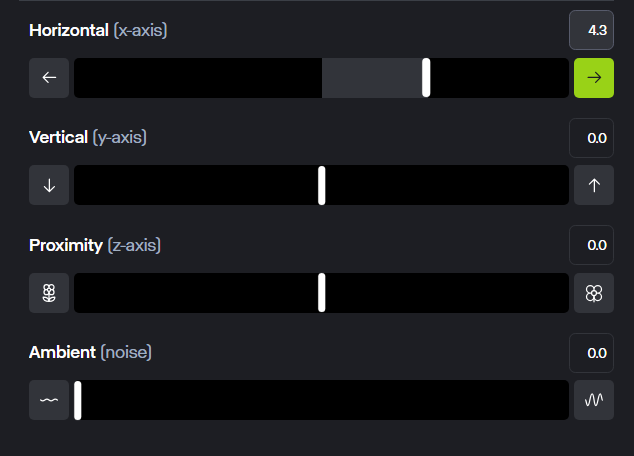
Her kaydırıcıyı ne kadar uzatırsanız, hareketin o kadar hızlı olacağını unutmayın. Yani, bir şeyin sağa doğru gerçekten hızlı hareket ettiğini görmek istiyorsanız, yatay kaydırıcıyı gidebildiği kadar sağa kaydırın.
Ve eğer bir önceki adımda birden fazla fırça kullandıysanız, her fırça için bu hareket ayarlarını yapmanız gerekecektir.
Adım 5: Videoyu Oluşturun ve İzleyin/Paylaşın
Hareket etmesini istediğiniz alanları kilitlediğinizde ve istediğiniz hareket hızını ve yönünü ayarladığınızda, değişikliklerinizi onaylamak ve videoları tam olarak istediğiniz gibi oluşturmak için "Oluştur" düğmesine tıklamanız yeterlidir. Daha sonra animasyonlu görüntüleri istediğiniz gibi izleyebilir, indirebilir veya paylaşabilirsiniz.
Motion Brush Runway Size Nasıl Yardımcı Olabilir?
Motion Brush, hem gündelik hem de profesyonel olarak kullanmayı düşünenler de dahil olmak üzere birçok farklı kullanıcı için kullanışlı bir araçtır. İşte bu sezgisel AI video oluşturma aracı için bazı kullanım örnekleri.
Sanatçılar ve Yaratıcılar
Sanatsal veya yaratıcı bir zihniyete sahip olanlar Runway Motion Brush için birçok kullanım alanı bulabilir. Örneğin, kendi grafik tasarımınızı, fotoğraflarınızı veya hatta çizimlerinizi canlandırmak, istediğiniz herhangi bir öğeye veya bölüme hareket ve enerji katmak için kullanabilirsiniz.
İş Kullanıcıları
Motion Brush için pek çok olası iş uygulaması vardır. Markalar bunu ürün tanıtımları oluşturmak için kullanmak isteyebilir, örneğin yolda giden yeni bir araba tasarımı veya hareket halindeki bir ürünü göstermek gibi. Ya da onu canlı tanıtım videoları oluşturmak için kullanabilirsiniz.
Günlük Kullanım
Sıradan kullanıcılar da Runway Motion Brush ile eğlenebilir ve kendi kişisel fotoğraf ve görüntülerini canlandırmak için kullanabilir, örneğin eski seyahat fotoğraflarını veya aile fotoğraflarını canlandırabilir ve bunları çevrimiçi olarak veya arkadaşları ve diğer sevdikleriyle paylaşabilirler.
Pollo AI Runway'in Modelini Deneyin
Runway AI video oluşturucusuna kendi özel platformundan erişebilir ve kullanabilirsiniz, ancak bu tek seçeneğiniz değil. Runway ayrıca Pollo AI video oluşturma platformunda seçilebilir AI modellerinden biri olarak da mevcuttur.

Bilmeyenler için Pollo AI , önde gelen bir hepsi bir arada AI video oluşturucusudur . Metin istemlerinden, durağan görüntülerden veya hatta temel olarak videolardan gerçekçi, ayrıntılı ve yüksek kaliteli AI videoları oluşturma yeteneğine sahiptir. Ayrıca şablonlar, özel efektler ve AI destekli bir video geliştirme aracı sunar.
Pollo AI, yaratıcı özgürlüğüne katkıda bulunmak için bu araçları kullanmaya çalıştığınızda aralarından seçim yapabileceğiniz birden fazla model sunar. Seçebileceğiniz modeller arasında Runway ve Kling , Hailuo , Vidu , Luma , PixVerse ve daha fazlası gibi diğer iyi bilinen modeller bulunur.
Bugün deneyin ve Pollo AI ile Runway kolay erişimin tadını çıkarın.
Çıkış
Genel olarak, Runway Motion Brush'ın gücüyle, sanki sihirle hareketsiz görüntüleri canlandırabilirsiniz. Sanatçılar ve tasarımcılar için faydalı bir araçtır ve Pollo AI Runway modeline kolayca erişebileceğinizi ve kullanabileceğinizi ve Pollo AI'nın diğer birçok aracının, şablonunun ve AI video oluşturma yeteneklerinin gücünden yararlanabileceğinizi unutmayın.
SSS
Runway Motion Brush ne işe yarar?
Motion Brush temel olarak statik görselleri hareket ettirmenize olanak tanıyan bir araçtır. Hareketlerini özelleştirmek istediğiniz görselin bölümlerinin üzerine çizim yapabilirsiniz ve Runway destekleyen üretken AI modeli bunları sizin beklediğiniz gibi canlandıracaktır.
RunwayML ücretsiz kullanabilir miyim?
Evet, Runway ücretsiz bir sürümü mevcut, dolayısıyla bu platformu deneyebilir ve ayrıcalık için herhangi bir ücret ödemenize gerek kalmadan farklı üretken araçlarını ve özelliklerini deneyebilirsiniz.
Runway Gen 3'te Motion Brush özelliği var mı?
Hayır, Runway Gen-3 sürümü Motion Brush aracına erişim sunmuyor. Şu anda yalnızca Gen-2 modeliyle kullanılabilir.
Motion Brush özelliğini sunan başka yapay zeka video oluşturma araçları var mı?
Evet, popüler yapay zeka video oluşturucusu Kling AI bir Hareket Fırçası aracı sunuyor ve biz de Kling AI'nın Hareket Fırçası'nın nasıl kullanılacağına dair bir kılavuzumuz var.
Ayrıca Pollo AI Motion Brush özelliği de bulunuyor, bu sayede videonuzdaki element hareketlerini özelleştirebiliyorsunuz.
Motion Brush ile belirli alanları nasıl kontrol edersiniz?
Runway Motion Brush ile resminizin hareket etmesini istediğiniz alanların üzerinden kolayca geçebilirsiniz. Ayrıca, öğelerin hangi yönde ve ne kadar hızlı, yatay, dikey ve ekrana yakın hareket edeceğini ayarlamanıza olanak tanıyan daha hassas kontroller sunar.